Navigace v aplikaci Mapy.cz
Nezapomeňte, že v offline režimu lze navigovat pouze v mapách, které jste si stáhli a uložili do zařízení.
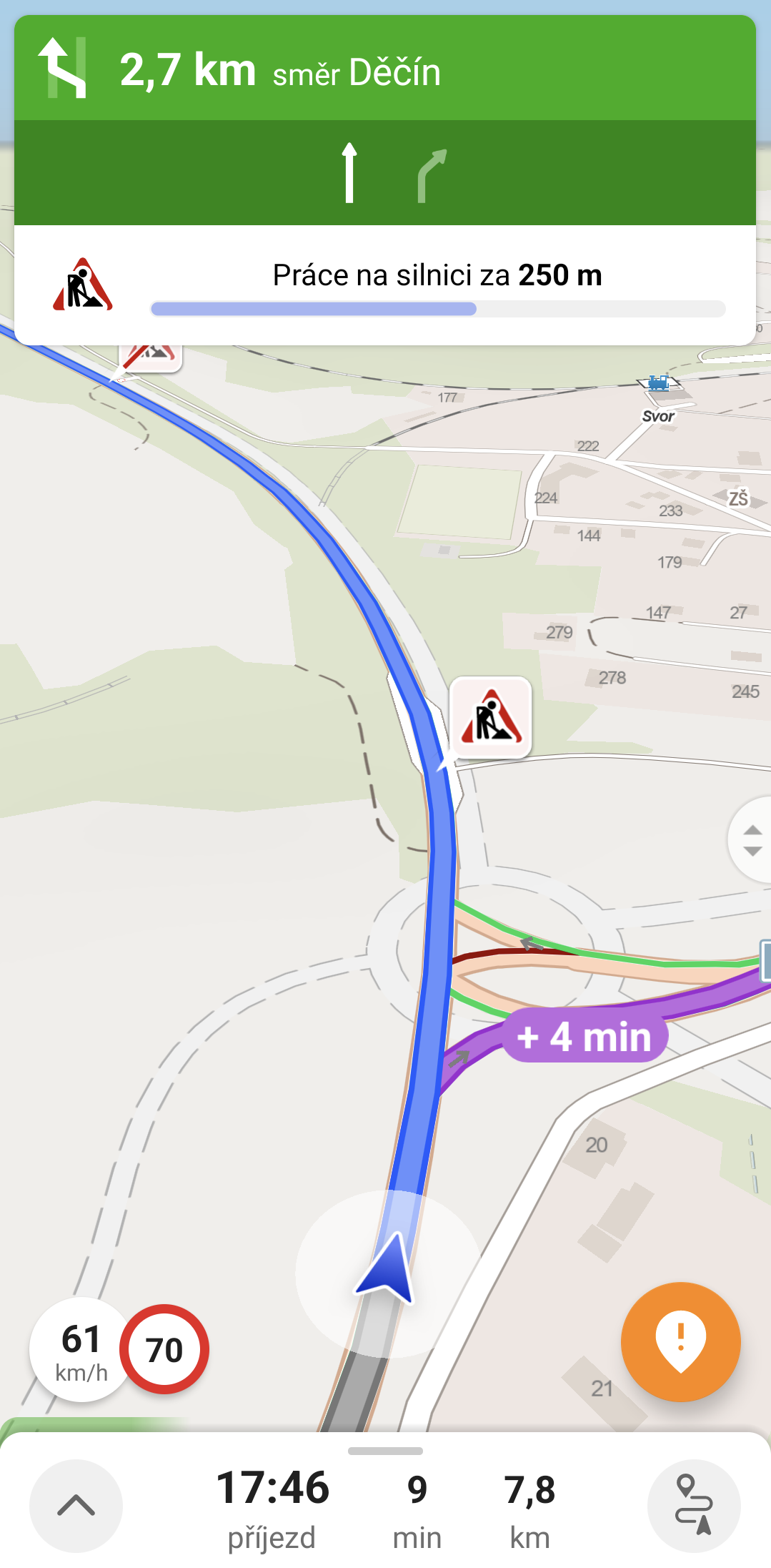
- U naplánované trasy stačí ťuknout na NAVIGOVAT,
tím se spustí navigace.
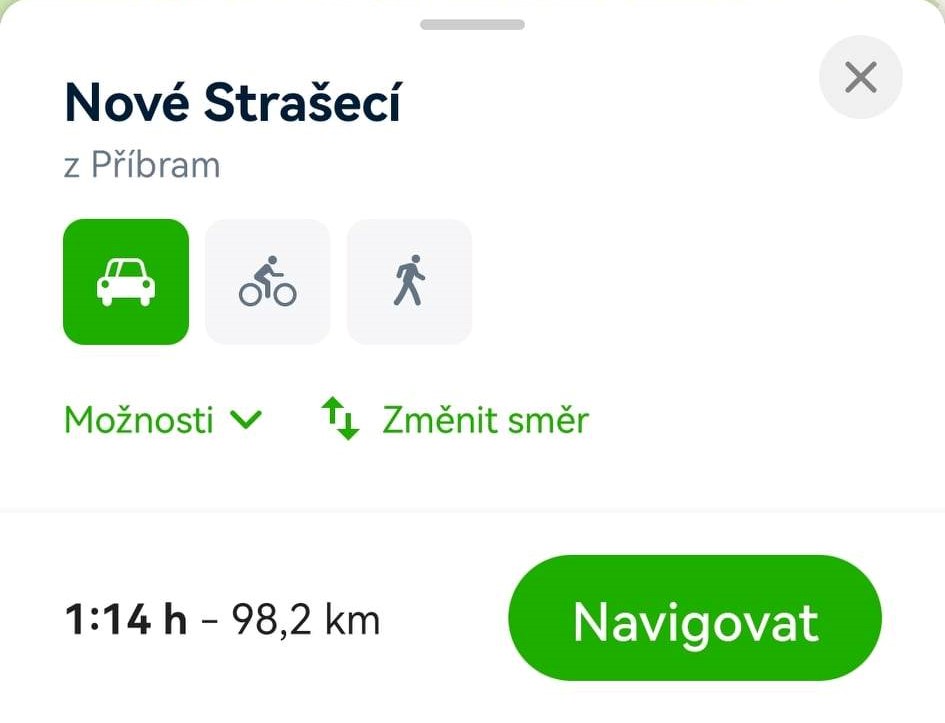
- Následně se již nacházíte v navigaci, mapa se automaticky přiblíží na vaši pozici.
Na displeji vidíte:
- modrou šipku, znázorňující vaši pozici a směr jízdy (pro navigaci pěšky je jiný kurzor, který ukazuje i aktuální natočení telefonu)
- nahoře informaci o následujícím příkazu
- vlevo dole se mohou zobrazovat informativní ikonky k provozu (např. aktuální a maximální povolenou rychlost)
- pokud překročíté max. povelenou rychlost nad 10%, vizuálně vás na to upozorníme
- trasa, po které máte jet je modrá, pokud se na trase vyskytují nějaké zpomalení vlivem dopravy, trasa může být oranžová až tmavě červená (platí pro volbu trasy - rychlá s dopravou)
- Ve spodní části displeje jsou informace o celé trase (odhadovaný čas dojezdu (ETA), vzdálenost i čas příjezdu).
- Úplně vpravo dole najdete tlačítko náhledu trasy - otočí mapu k severu, odzoomuje mapu a ukáže cca 20 minut jízdy před vámi.
- Pomocí zoomovacího tlačítka na straně je možné měnit zoom mapy - ten si aplikace pamatuje a přizpůsobuje, zda chcete vidět mapu spíše přiblíženou nebo více oddálenou.
- Tlačítko vpravo dole nad mapou slouží k hlášení dopravních událostí na vaší trase.
- Kliknutím na otevření spodní lišty a výběrem "do plánování" se navigování přeruší a znovu se zobrazí plánovač trasy.
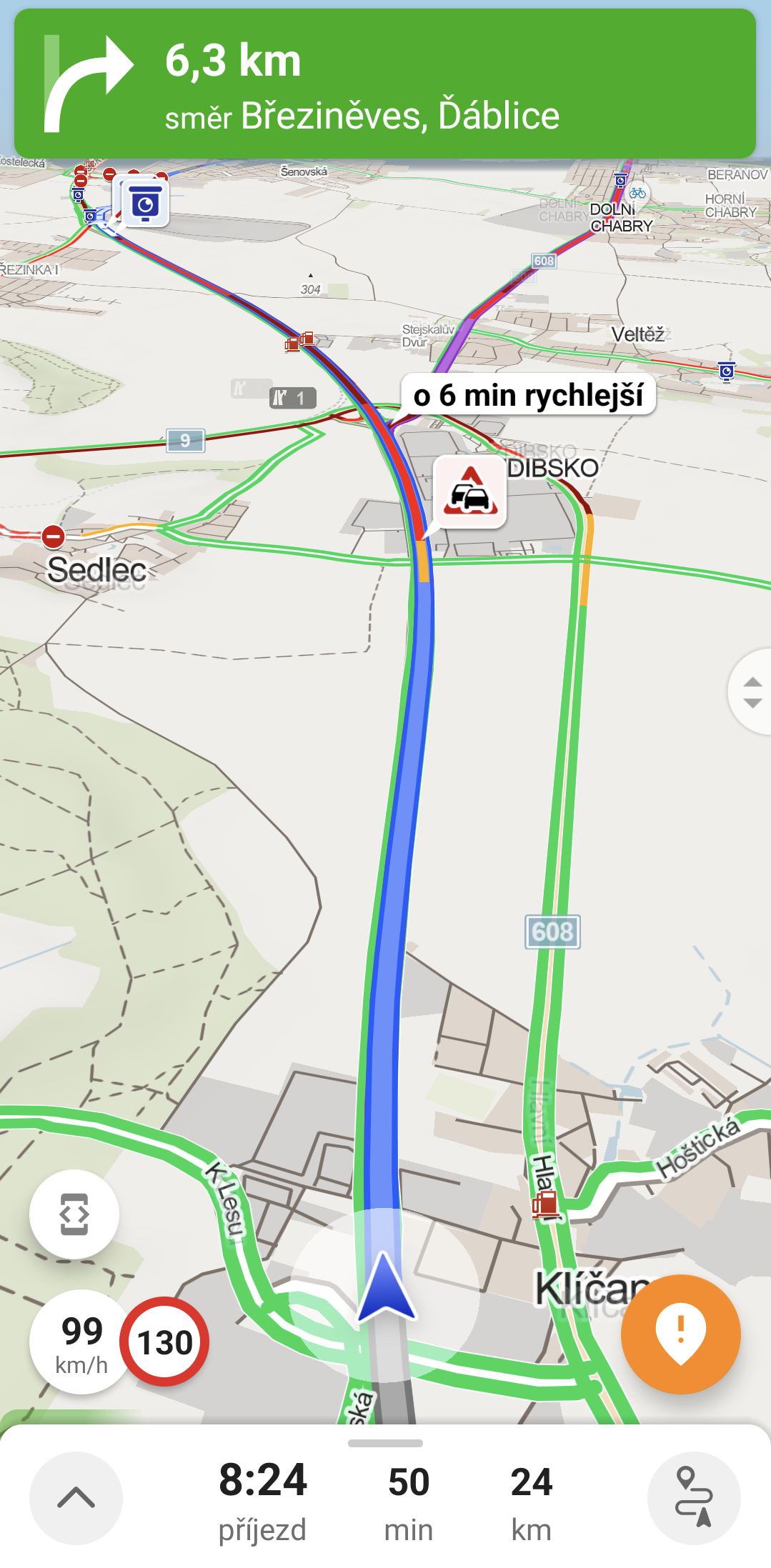
Mapu lze během navigování také uchopit a posunout, např. když si chcete ověřit úsek dále před vámi. Po krátké chvíli se však mapa sama přesune zpět do výchozí aktuální pozice, abyste neztratili přehled.
Navigace podporuje noční režim - při jízdě v noci nebo v tunelu, se mapa přepne do tmavého téma. Je možné si toto nastavit volitelně v Nastavení navigace.
Když dorazíte do cíle, aplikace se ptá na spokojenost s navigací. Děkujeme pokud ohodnotíte.
Na některých zařízeních se navíc v notifikační liště zobrazuje informace o probíhajícím navigování. Můžete se tak přepnout i do jiné aplikace a přesto mít navigaci stále na očích.
Alternativy během navigace
Navigace během jízdy nabízí alternativy pomalejší (+3 min), srovnatelně rychlé (podobný čas), nebo rychlejší (O 6 minut rychlejší). Alternativy jsou barevně odlišeny, na ty výrazně rycheljší se vás navigace přímo zeptá, zda je chcete přijmout nebo odmítnout - často vedou jinudy než vámi původně vybranou trasou.

Informace a pokyny mohou být na podporovaných zařízeních zobrazeny i na zamykací obrazovce.
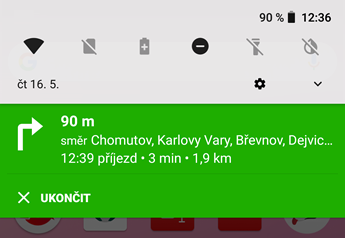
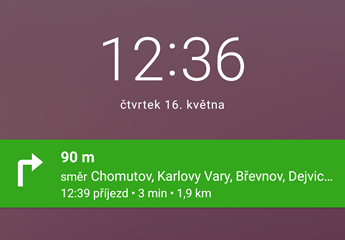
Navigace v pruzích
Navigace umožňuje zobrazení řazení do pruhů na křižovatkách a sjezdech. Navigace ukazuje v v jakých pruzích můžete být, abyste jeli správně.
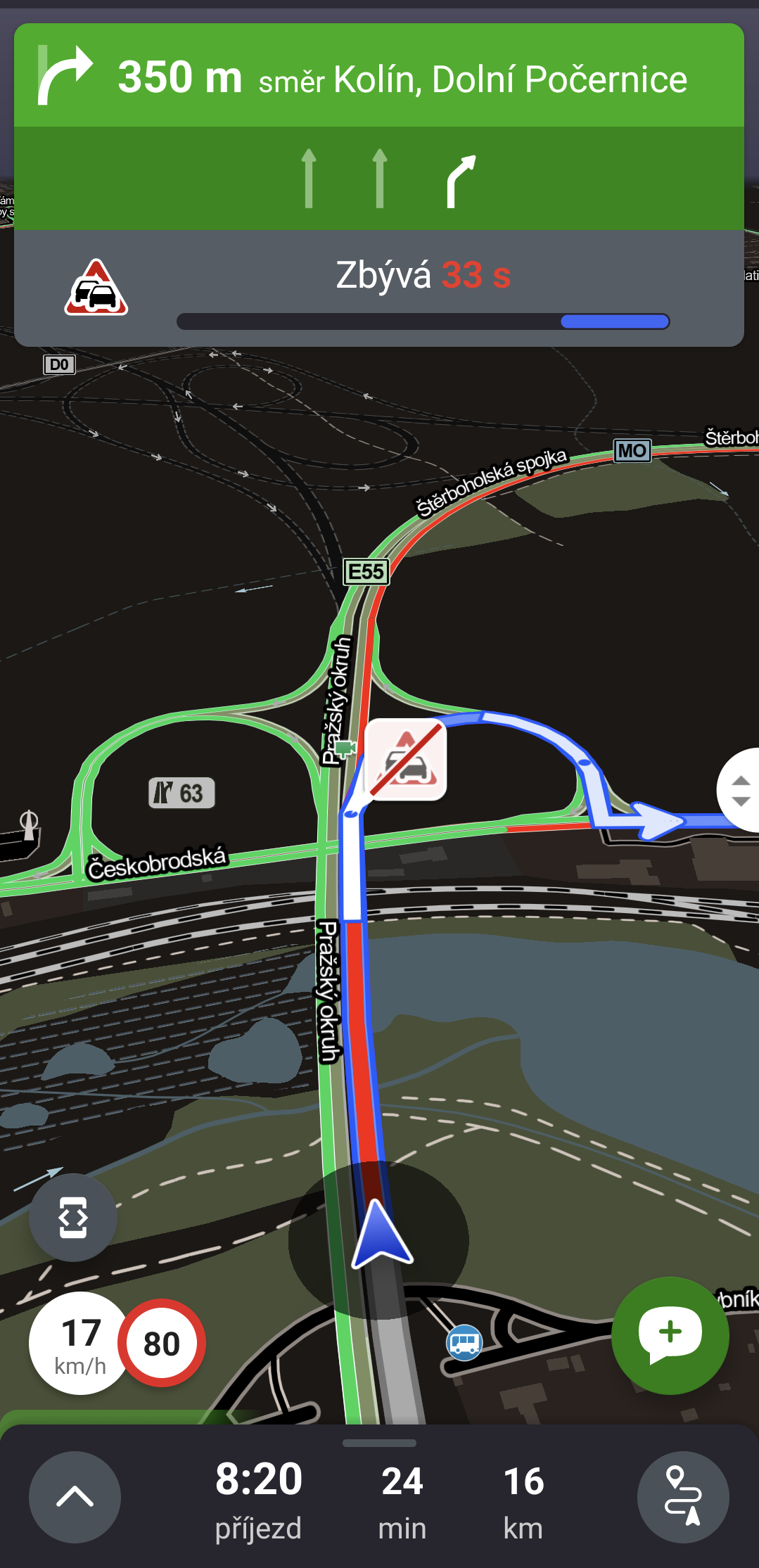
Hlášení dopravních událostí během jízdy
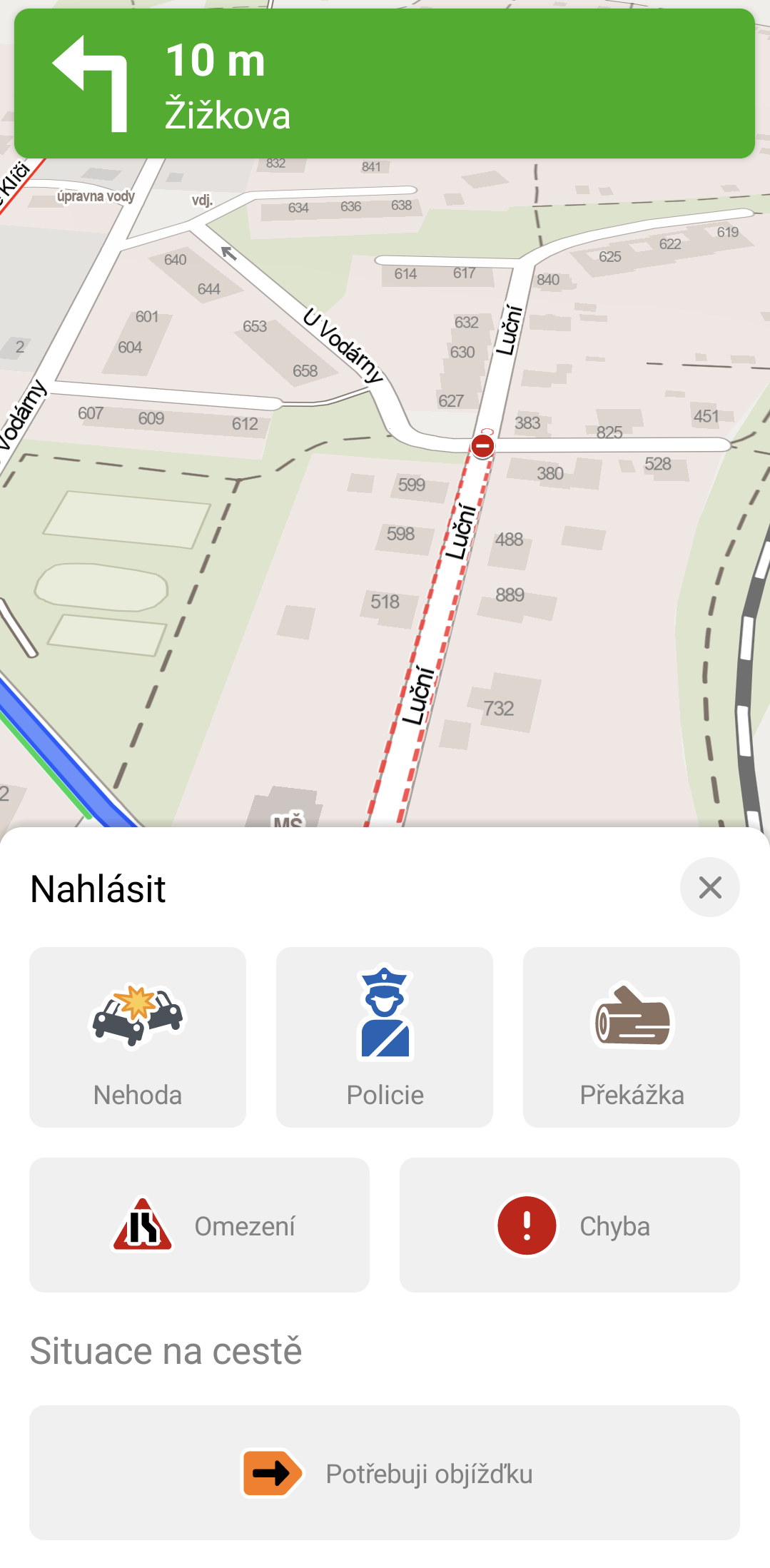
V rámci navigace mohou přihlášení uživatelé uživatelé hlásit aktuální problémy a dopravní sitace na jejich trase během jízdy. Ty krátce trvající jsou zpracovány automaticky pro další uživatele, kteří jedou po stejné trase. Dlouhodobější události, chyby v mapě či navigaci jsou zpracovávány redakčně.
Hlášení je možné zadat i offline, až budete na internetu, hlášené se samo odešle.
Důlěžité:
K hlášení je možné připojit zprávu od vás - používáme na to "převod řeči na text". Za jízdy tedy řeknete krátkou zprávu Např. (Most přest Vltavu v Mělníku sveden do jednoho pruhu, kyvadlová doprava). Váš hlas se převede na text a připojí se k hlášení. Velmi nám to pomůže se správným zpracováním. Děkujeme
Hlášení událostí
- nehoda
- policejní hlídka
- policejní měření
- překážka na vozovce
Hlášení dopravních omezení:
- práce na silnici
- uzavírka
- kyvadlová doprava
Hlášení chyby (Chyba):
- chyba v mapě (jakákoliv chyba, které nespadá do níže dvou uvedených)
- chyba v navigačním pokynu (špatný navigační pokyn na křižovatce)
- chyba v adrese (navigace vás dovedla jinam)
Potřebuji odbížďku:
Funguje online i offline. Umí uzavřít 500m komunikace před vámi na vaši naplánované trase a vynutit objížďku této části trasy. Objížďky je možné kumulovat, pokud se neuzvařleo tu správnou část. Je možné také na stejném místě objíďku zrušit, trasa se opět přepočítá na původní trasu.
Upozornění na události během jízdy
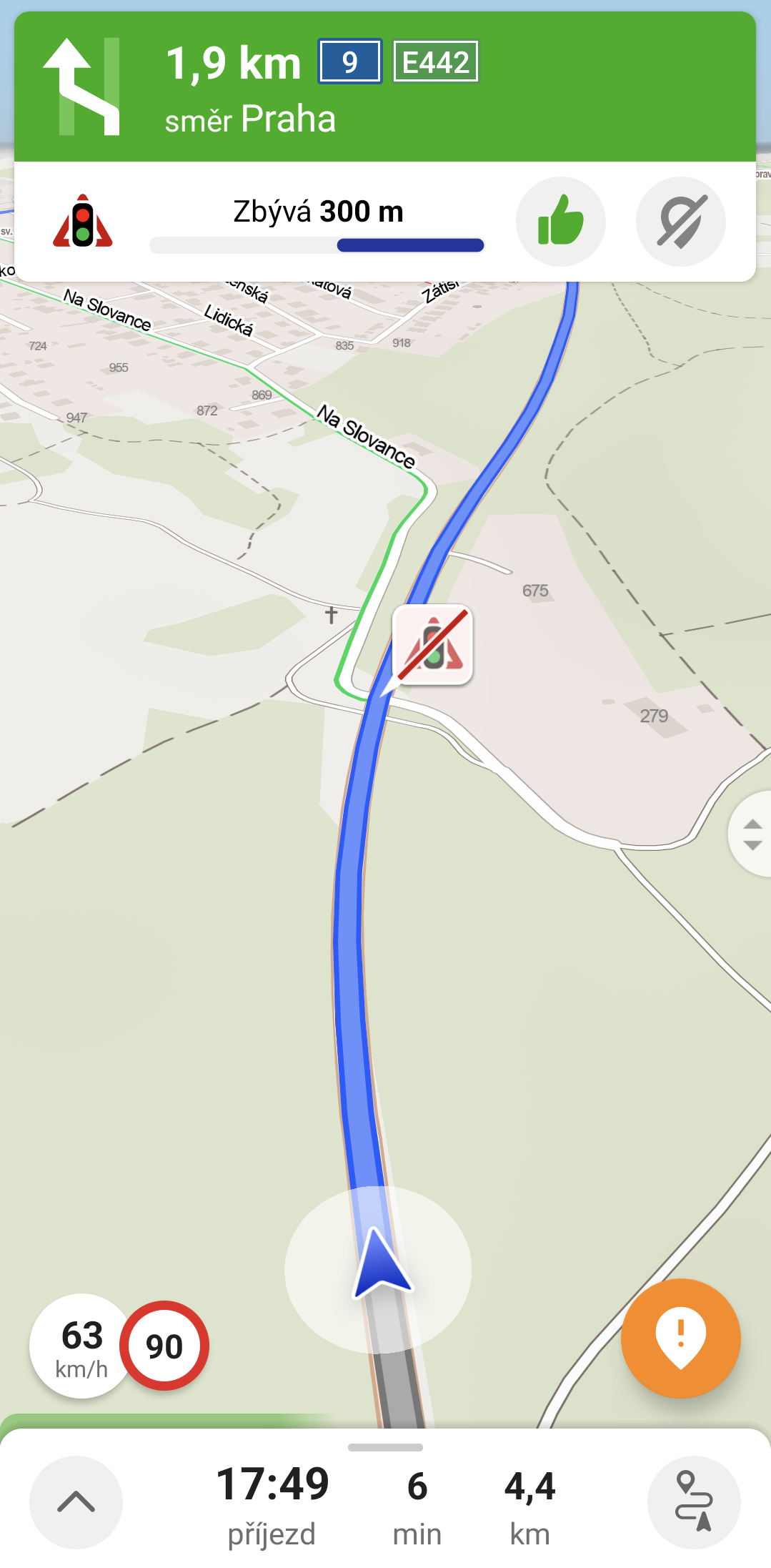
Během jízdy se mohou vyskytnou různé dopravní situace, na které vás aplikace upozorní, pokud se k danému místu/úseku blížíte. Většina funguje jen online, některé informace trvalejšího charakteru fungují i offline.
Upozornění na:
- radary (úsekové i stacionární)
- kamera sledující průjezd na červenou
- nehody
- práce na silnici
- zůžení
- kyvadlová doprava
- kolona
- uzavírky a omezení
- překážky na vozovce
- policejní měření a hlídka
- úseky častých dopravních nehod
o něm neimformuje, můžete nám toto přímo za jízdy nahlásit.
Např. "chybí nám práce na silnici"!
Potvrzování událostí během jízdy
V informaci o dopravní události se u kěterých událostí nabízí potvrzení, zda se daná udeálost ještě aktuální. Jako přihlášený uživatel můžete událost potvrdit (palec nahoru), že je stále platná nebo odmítnout (symbol překrtlé poi), že již zde není. Pomůže to všem dalším řidičům, kteří pojedou za vámi! Díky
Navigace pro pěší a cyklo
Stejným způsobem funguje i navigace pro cyklisty a pěší.
Pro pěší se jen změní ikonky ze šipky na ikonku tečky s kurzorem vyznačujícím směr, jakým se se zařízením díváte.
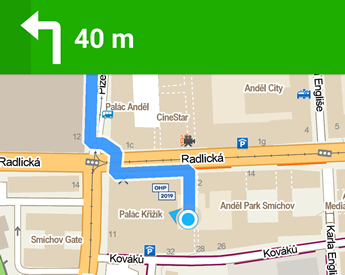
Menu navigace
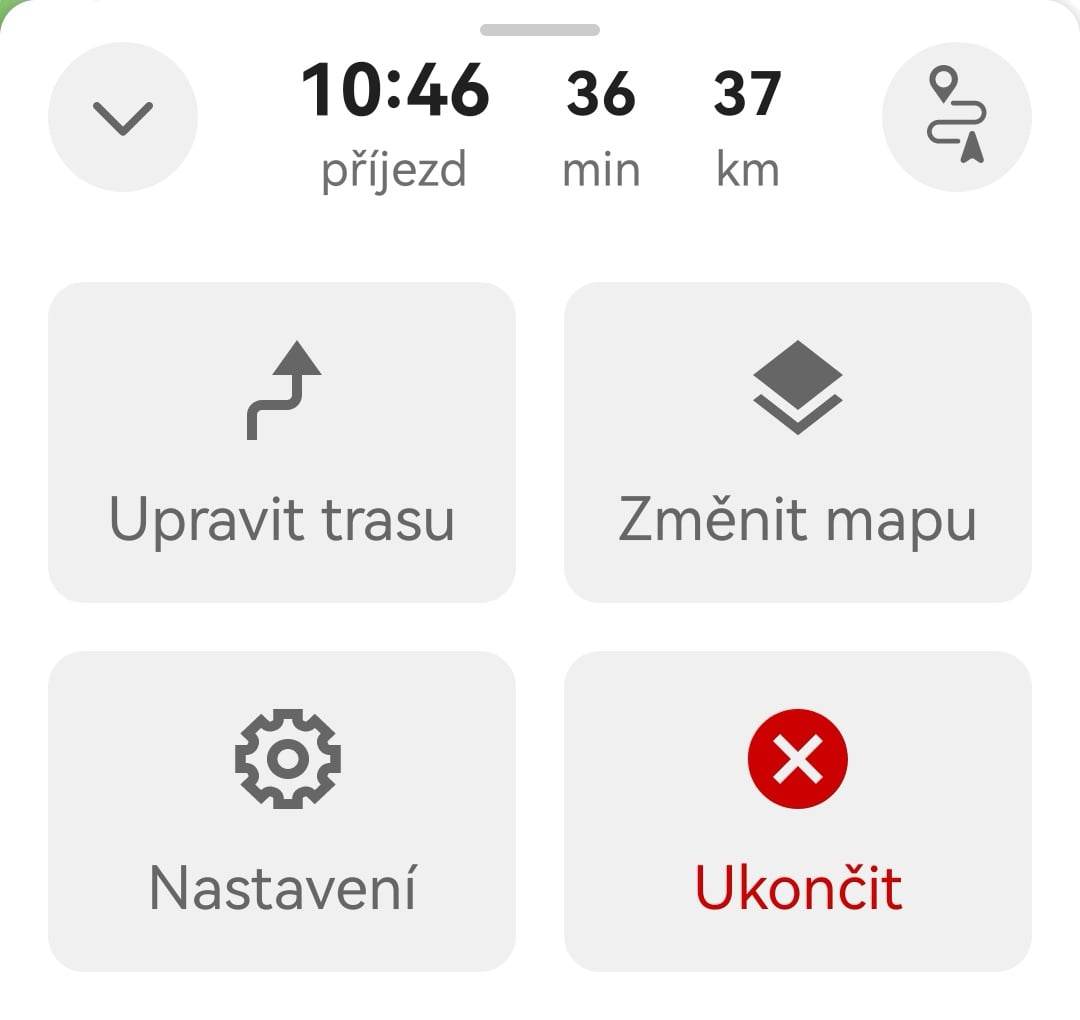 Na spodní liště navigace v mapě jsou dostupná další možná nastavení a volby, které si zobrazíte ťuknutím na tlačítko se šipkou.
Na spodní liště navigace v mapě jsou dostupná další možná nastavení a volby, které si zobrazíte ťuknutím na tlačítko se šipkou.
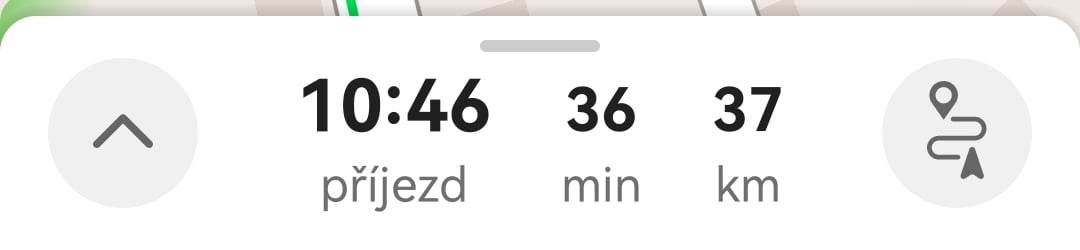
V nabídce naleznete tyto možnosti:
Upravit trasu
- volba vás přesune zpět do Plánovače tras, kde si můžete trasu upravit či zvolit jiný typ dopravy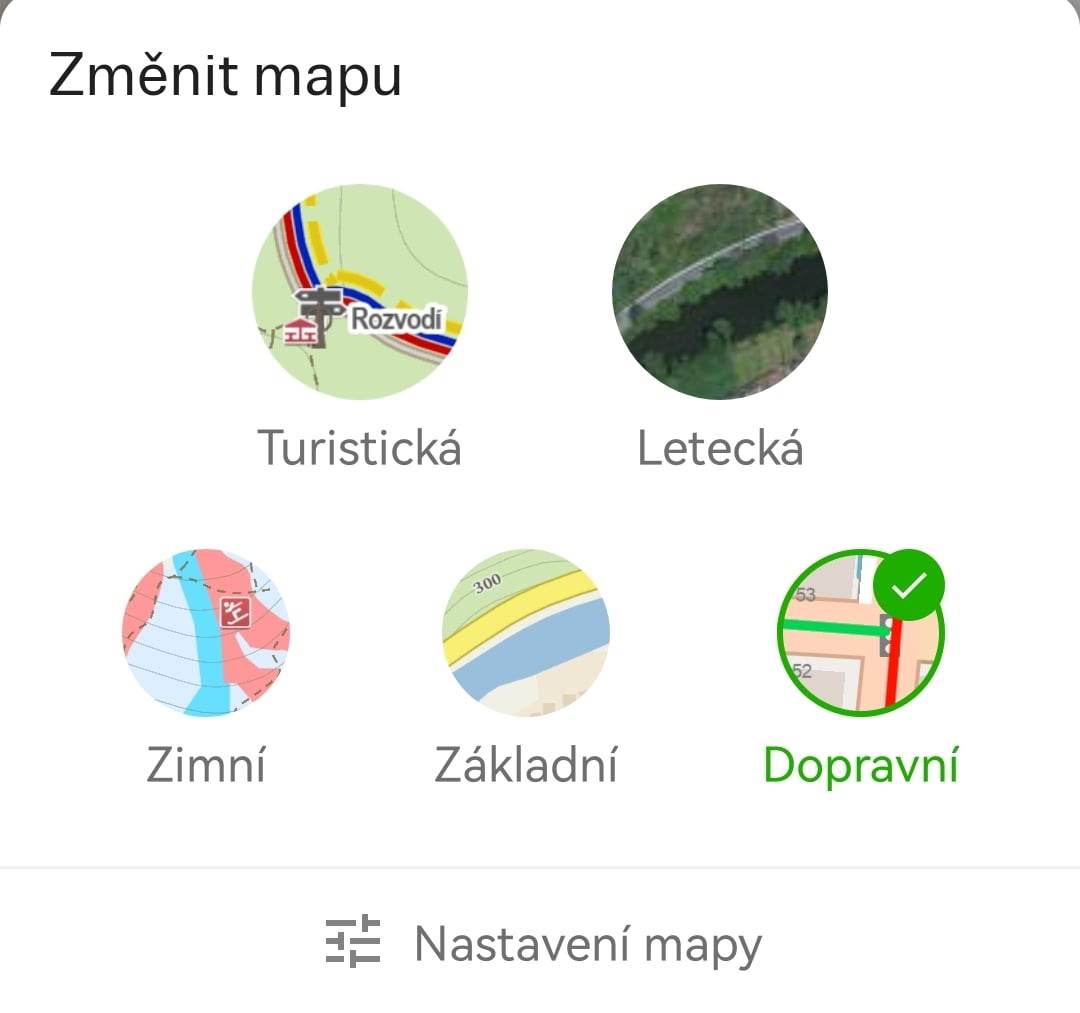 Změnit mapu
Změnit mapu
- zobrazí nabídku mapových podkladů- POZOR, letecký podklad je dostupný POUZE online
Nastavení
Pod položkou nastavení se nachází hned několik voleb důležitých pro fungování navigace.- Barevný režim
- zde si nastavíte, zda se má zobrazovat klasický denní či barevně upravený noční režim navigace
- automatický režim si volí denní či noční zobrazení dle aktuálního času východu a západu slunce, případně při pohybu v tunelech. V Carplay a Android auto téma ovlivňují i rozsvícení světel v autě.
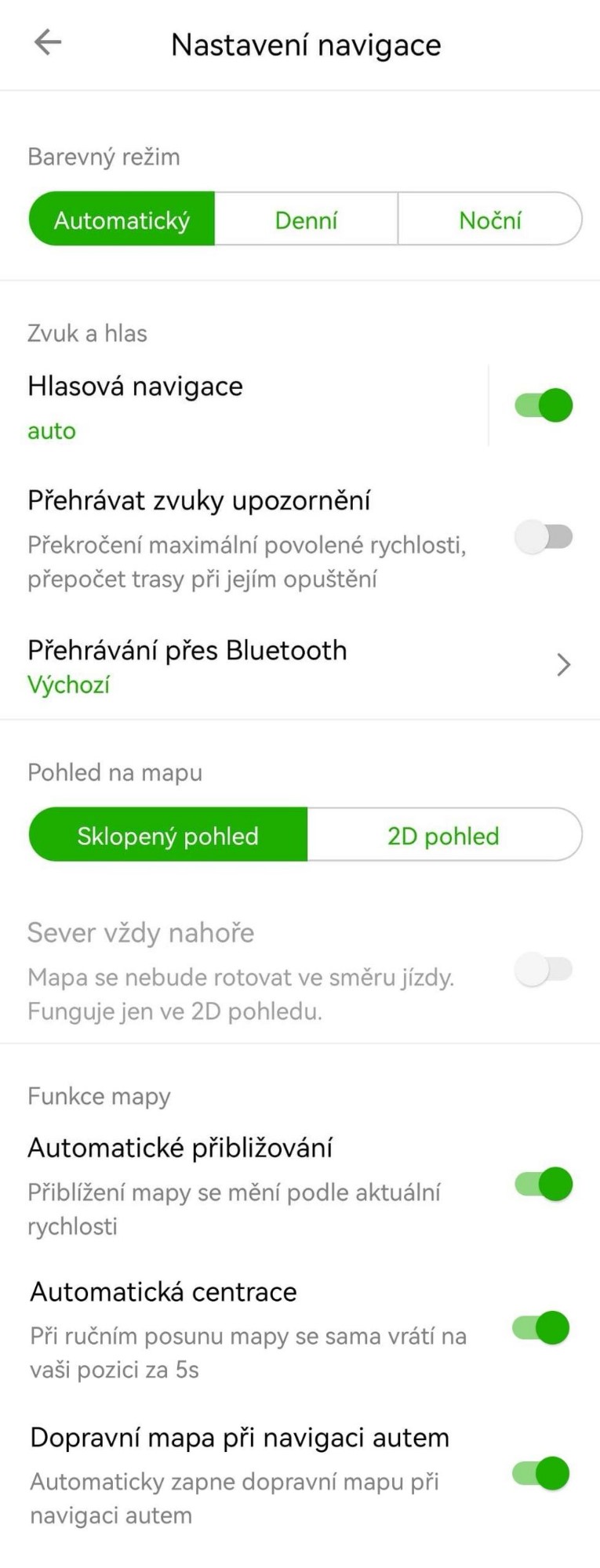 Hlasová navigace je podrobněji popsána níže.
Hlasová navigace je podrobněji popsána níže.
- Přehrávat na Bluetooth
- pokud je k zařízení připojené bluetooth audio (sluchátka, reproduktory, handsfree), zvuky z aplikace, např. hlasové příkazy, jsou předávány přímo do připojeného bluetooth zařízení
- volby "Z telefonu" a "Jako telefonní hovor" umožňují nastavit zda má hlas vycházet jako hlasitý odposlech nebo jen z telefonního sluchátkového reproduktoru. Dětailněj popsáno ve FAQ.
- Přehrávat zkuky upozornění
- Sklopený a 2D pohled
- Sever vždy nahoře
Při aktivní navigaci se po nastavení volby mapa nebude otáčet ve směru jízdy, ale vždy bude pevně nastavena na sever; mapa se však stále bude automaticky posouvat, aby vaše pozice zůstala na obrazovce (nezvyklé zobrazení - doporučujeme jen těm co vědí co dělají :-))
- Automatická centrace
Pokud během navigace posunete mapu a pustíte ji, mapa se po chvíli zase vrátí na vaši pozici; můžete si tak zkontrolovat např. dopravní situaci před vámi, aniž byste se na mapě ztratili
- Mapa pro navigaci
Hlasová navigace
Hlasová navigace je dostupná pouze pro zařízení se systémy Android a iOS a to již v 10 jazycích:
češtině, angličtině, němčině, španělštině, francouzštině, polštině, ruštině, slovenštině, turečtině, italštině
Jak na to najdete ve FAQ.
Na iOS není třeba nic dělat, SIRI již v základu umí říci vše. iOS platforma neobsahuje mluvené hlasy Janek a Koko.
Podporuje-li to zařízení, je možné si v aplikaci pro Android zvolit i hlas, jakým bude aplikace navigovat.
- Pro zapnutí hlasových příkazů ťukněte v aktivní navigaci ve spodní liště na tlačítko se šipkou.
- Zvolte možnost Nastavení
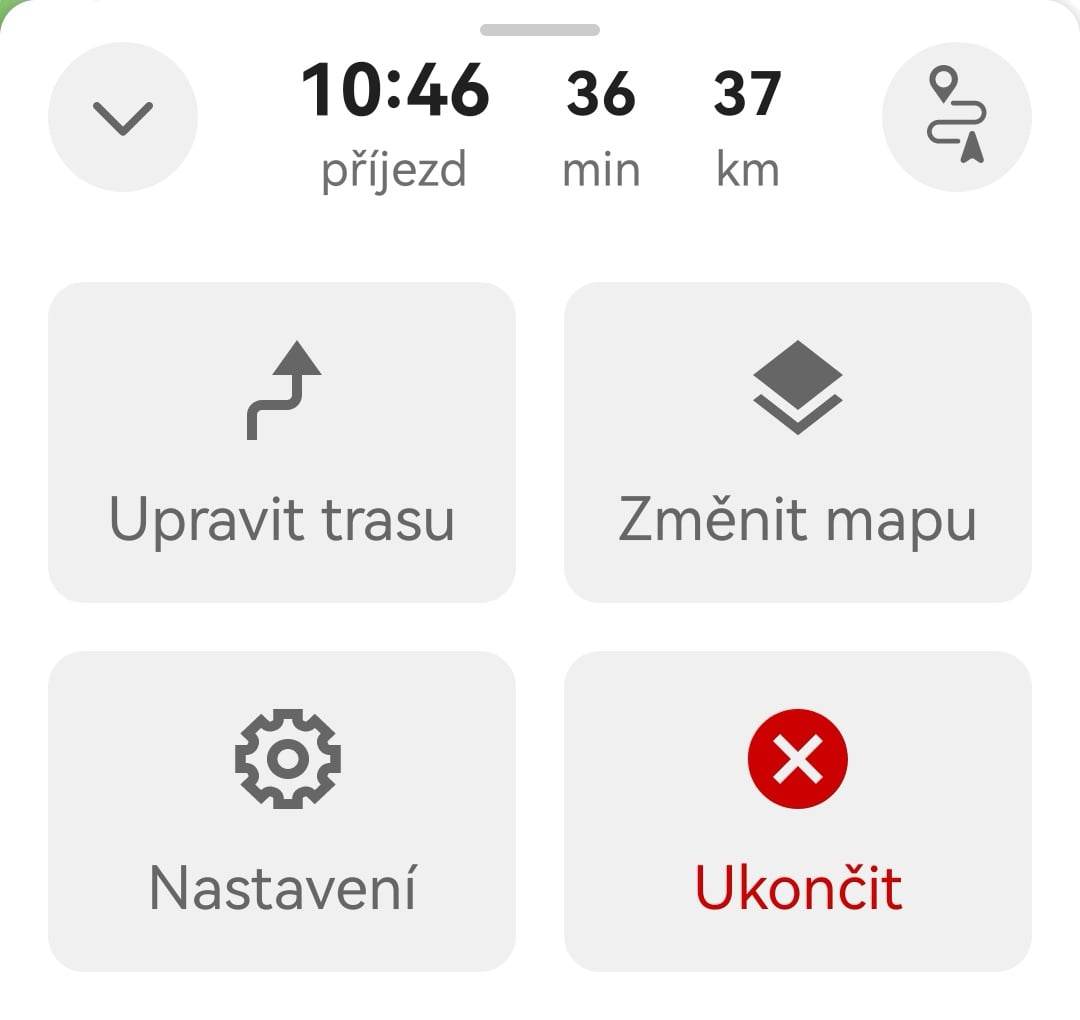
- V nastavení ťukněte na text Hlasová navigace.
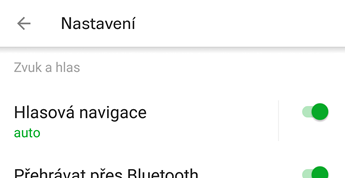
- Pokud je položka dostupná, můžete si ťuknutím zvolit preferovaný hlas i jazyk.
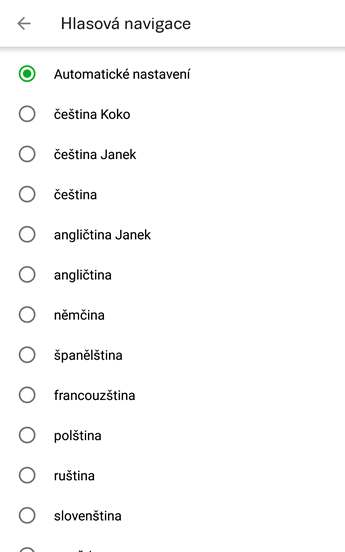
- Krom v systému dostupných hlasových podkladů nabízí aplikace také povely namluvené známými osobnostmi Jankem Rubešem a Veronikou "Koko" Kokešovou. Ukázky:
